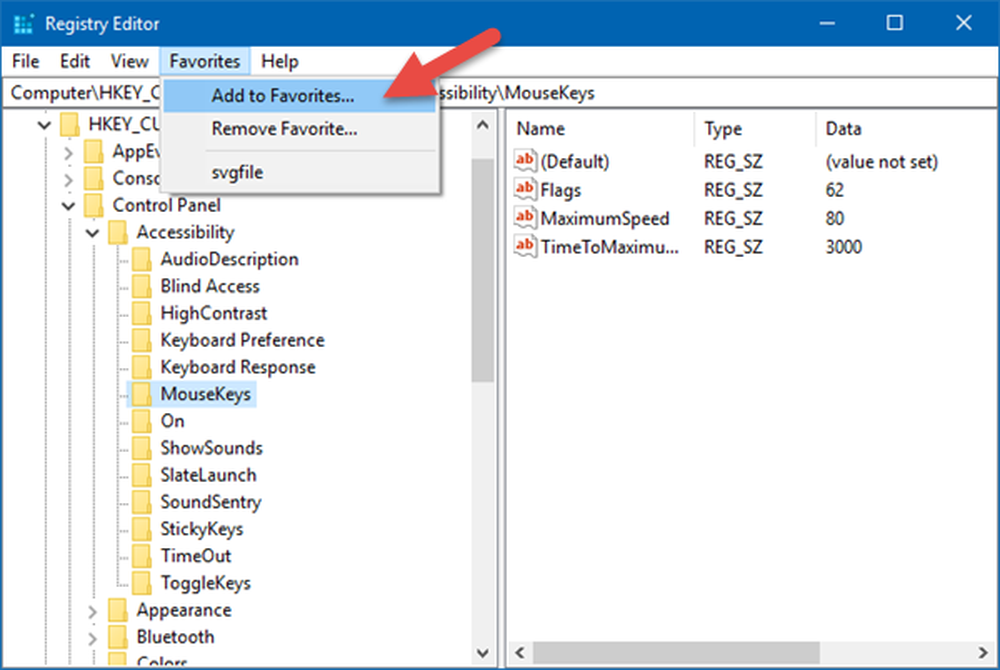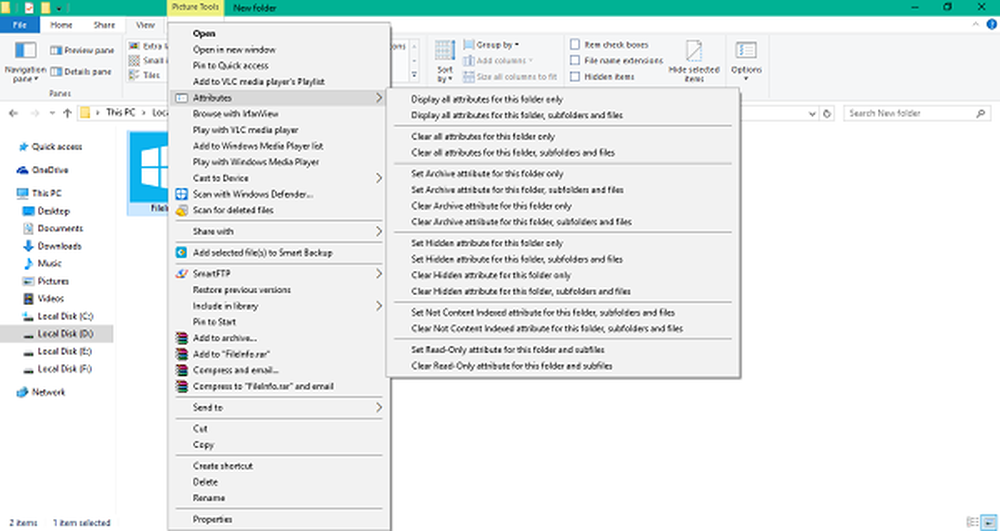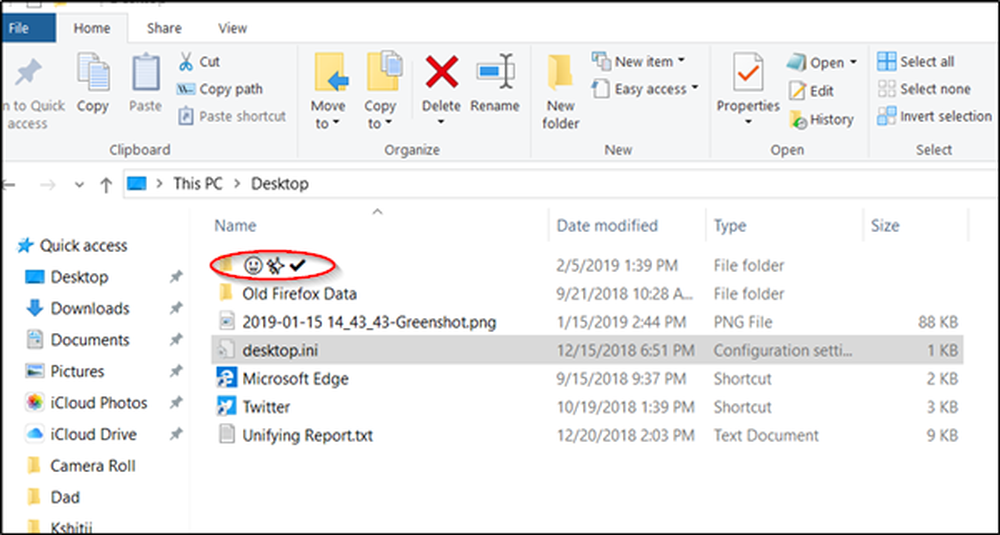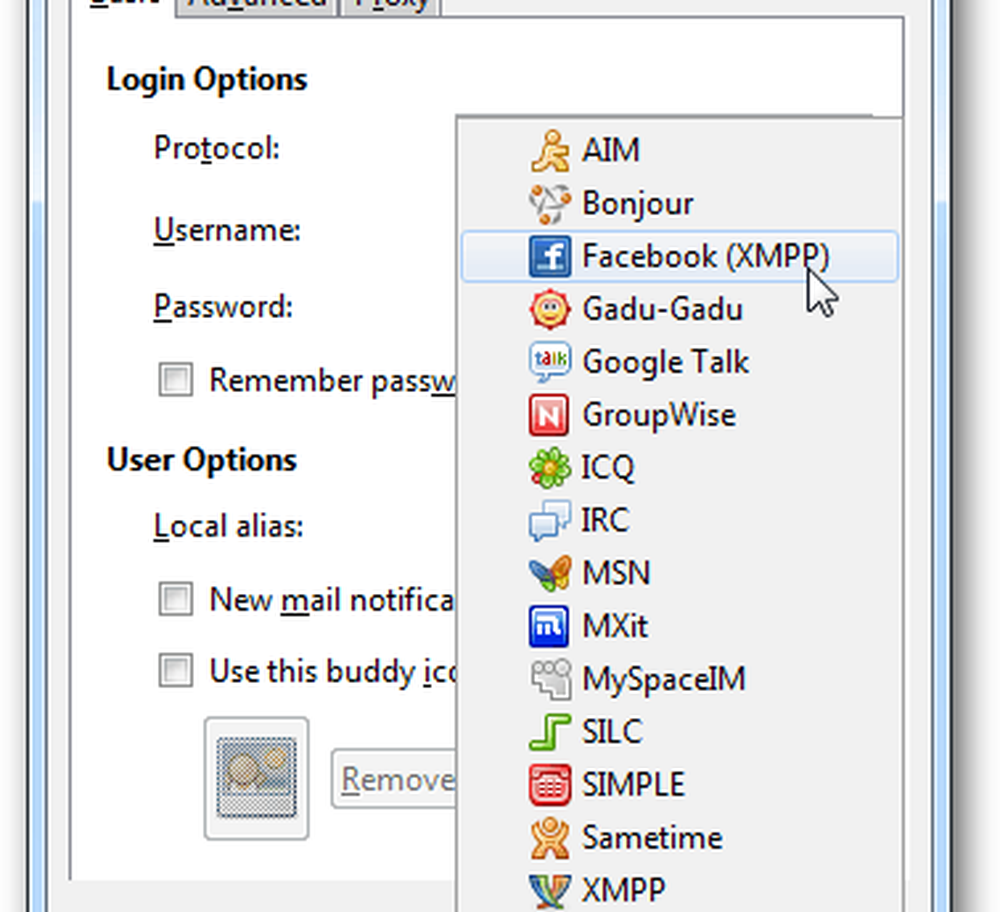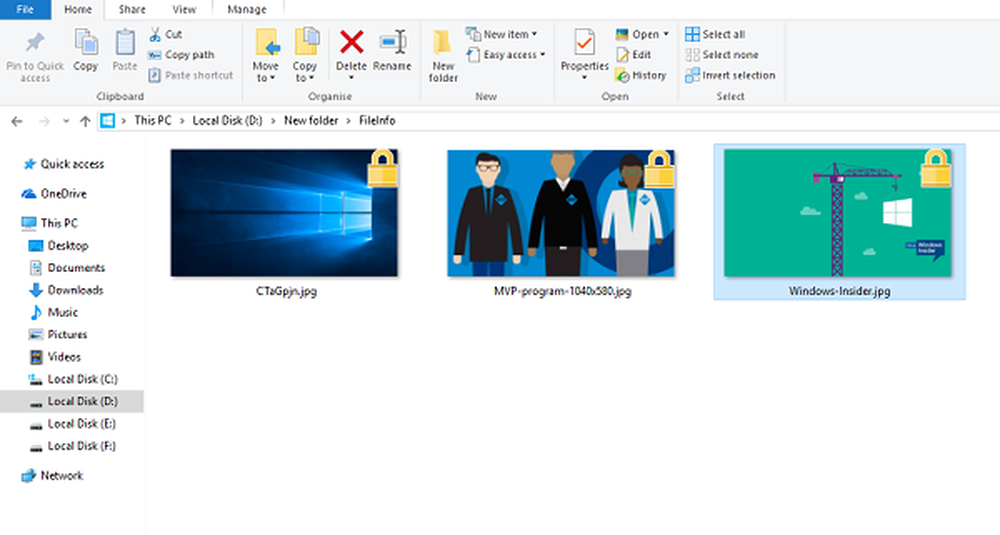Cómo agregar mensajes de error en Microsoft Excel
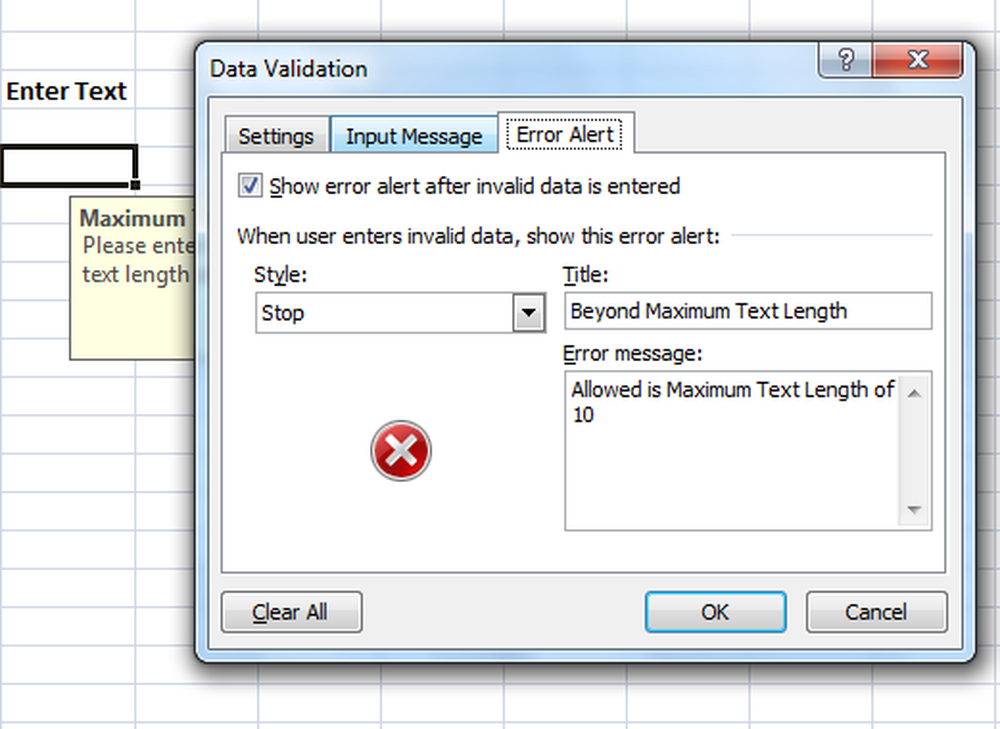
Como todos sabemos, Microsoft Excel se utiliza para recopilar datos en filas y columnas. A veces, queremos restringir solo a ciertos datos para que estén en la hoja. Queremos lanzar un error, cuando alguien está tratando de ingresar datos contra la validación. Por ejemplo, si desea establecer la restricción de tal manera que, una celda en particular en Excel solo acepte texto de 10 caracteres de longitud, entonces puede especificar la validación para esa celda en Excel fácilmente.

Añadir mensajes de error en Excel
Cada vez que alguien ingresa texto más allá de la restricción, puede mostrar el mensaje de error que explica la validación. En este artículo, le haré saber cómo crear o agregar mensajes de error en Excel.
Primero, seleccione la celda (E6 en nuestro ejemplo) que desea establecer la restricción. Haga clic en el Datos pestaña y debajo Herramientas de datos sección, haga clic en Validación de datos.

En el cuadro de diálogo Validación de datos, haga clic en Ajustes lengüeta. En el Permitir En la lista desplegable, puede especificar qué datos se permiten en la celda. Puede ser un número entero, fecha, decimal o incluso una fórmula personalizada que se puede agregar.
En nuestro caso, como necesitamos configurar la restricción para más de 10 caracteres, seleccione Longitud del texto. Si no desea lanzar un error para una celda vacía, entonces verifique Ignorar en blanco caja.
Ahora en Datos desplegable, seleccione el operador. En nuestro caso, seleccioné Entre.

Ahora, haga clic en el Mensaje de entrada lengüeta. Esta pestaña se usa para especificar el mensaje que se mostrará cuando se seleccione la celda y para esa comprobación Mostrar mensaje de entrada cuando se selecciona la celda. Especifica el Título y Mensaje para ser mostrado cuando se selecciona la celda. El título se muestra en negrita y el mensaje se muestra como texto normal debajo del título.

Ahora es el momento de crear el mensaje de error en Excel. Haga clic en Alerta de error lengüeta. Marque la opción "Mostrar alerta de error después de ingresar datos no válidos" para evitar que se muestre un mensaje de error para todos los datos ingresados en la celda.
Recomendado: Consejos de Microsoft Excel para ahorrar tiempo y trabajar más rápido
En Estilo desplegable, seleccione el tipo de error que se mostrará. Puede ser Stop, Warning o Information. Introducir el Título y Mensaje de error Se mostrará en la ventana emergente de error. Haga clic en "Aceptar" y su validación se ha establecido para la celda seleccionada en Excel.
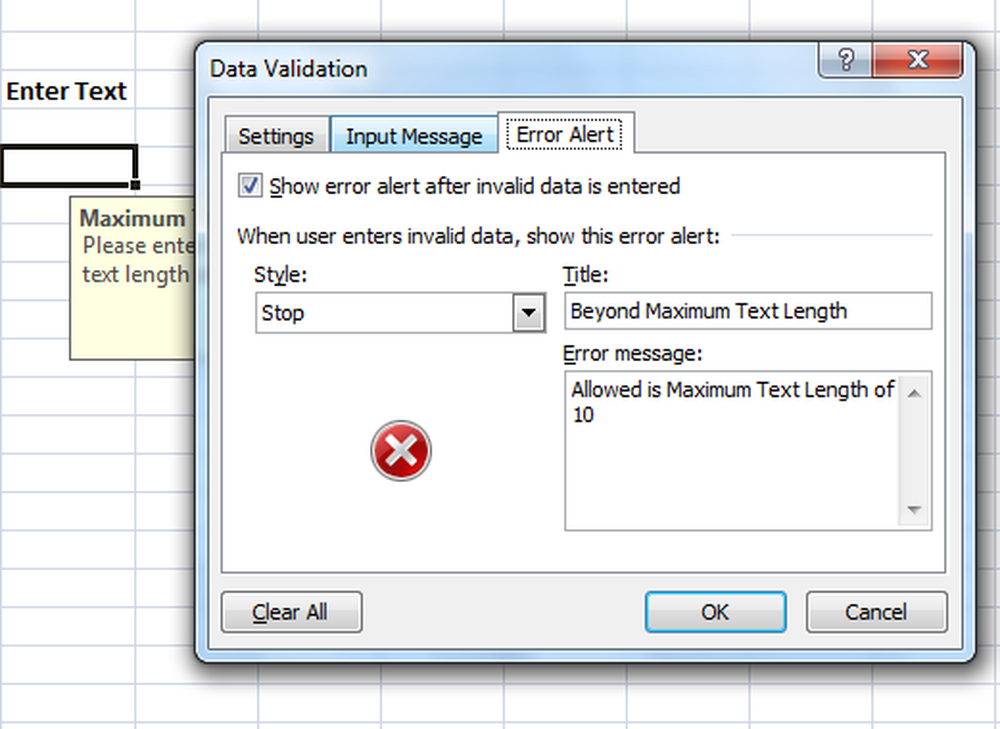
Cuando ingresa el texto que tiene menos de 10 caracteres, no se muestra ningún mensaje de error. Pero, cuando ingresa el texto más de 10 caracteres más allá de nuestra restricción, el mensaje de error se muestra a continuación..
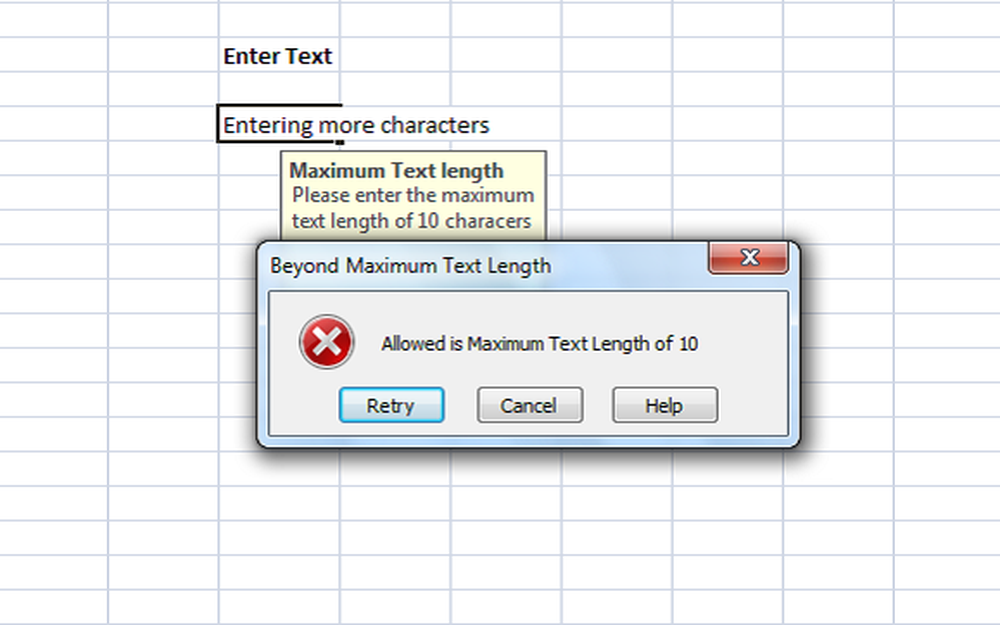
Podría ver que el título y el mensaje que configuró se muestran en el mensaje de error. Se sugiere tener un título y mensaje significativos que expliquen la validación y la restricción..
Esta es la forma más fácil de crear mensajes de error en Excel..